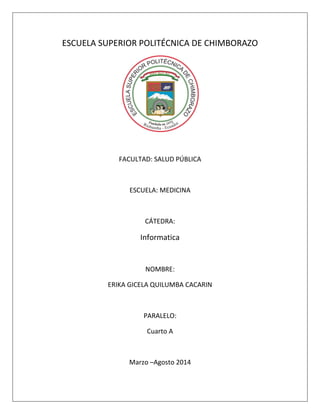
Escuela superior politecnica_de_chimborazo
- 1. ESCUELA SUPERIOR POLITÉCNICA DE CHIMBORAZO FACULTAD: SALUD PÚBLICA ESCUELA: MEDICINA CÁTEDRA: Informatica NOMBRE: ERIKA GICELA QUILUMBA CACARIN PARALELO: Cuarto A Marzo –Agosto 2014
- 2. Índice Tipos de gráficos disponibles .............................................................................................................. 3 1. Tipos de gráficos...................................................................................................................... 3 1.1. Columna .......................................................................................................................... 3 1.2. Línea ................................................................................................................................ 5 1.3. Torta................................................................................................................................ 7 1.4. Barras .............................................................................................................................. 9 1.5. Área ............................................................................................................................... 10 1.6. Superficie....................................................................................................................... 12 2. Pasos para crear tus propios gráficos ................................................................................... 12 Paso 1: ......................................................................................................................................... 12 Paso 2:....................................................................................................................................... 13 Paso 3:....................................................................................................................................... 13 Paso 4:....................................................................................................................................... 13 Como cambiar el tipo de gráfico................................................................................................... 14 Paso 1: ......................................................................................................................................... 14 Paso 2: ......................................................................................................................................... 14 3. Partes del espacio de trabajo de un gráfico de Excel 2010................................................... 15 Título: ........................................................................................................................................ 16 2. Las series de datos:............................................................................................................... 16 3. Eje Vertical:............................................................................................................................. 16 4. Eje horizontal:......................................................................................................................... 16 5. Leyenda:.................................................................................................................................. 16 4) Bibliografia ............................................................................................................................ 18
- 3. Tipos de gráficos disponibles 1. Tipos de gráficos Excel te ofrece varios tipos de gráficos que cuentan con sus propias ventajas. Estos son: 1.1. Columna Los gráficos de columnas son simples, pero versatiles. Pueden ser utilizados para mostrar casi cualquier tipo de datos y hay muchas variaciones, tales como 3-D, Stacked, pirámide y otras. El ejemplo mostrado es un gráfico de columnas agrupadas. Ilustración 1 Columnas apiladas y columnas apiladas en 3-D Los gráficos de columnas apiladas muestran la relación de elementos individuales con el conjunto, comparando la contribución de cada valor con un total entre categorías. Un gráfico de columnas apiladas muestra los valores en rectángulos apilados verticales en 2D. Un gráfico de columnas apiladas en 3D simplemente muestra los datos con perspectiva 3D; no se usa un tercer eje de valores (eje de profundidad). Ilustración 2
- 4. Sugerencia Cuando tiene varias series de datos y desea destacar el total, puede usar un gráfico de columnas apiladas. Columnas 100% apiladas y columnas 100% apiladas en 3D Los gráficos de columnas 100% apiladas y columnas 100% apiladas en 3D comparan el porcentaje con que contribuye cada valor a un total de categorías. Un gráfico de columnas 100% apiladas muestra valores en rectángulos verticales 100% apilados en 2D. Un gráfico de columnas 100% apiladas en 3D simplemente muestra los datos con perspectiva 3D; no se usa un tercer eje de valores (eje de profundidad). Ilustración 3 Puede utilizar un gráfico de columnas 100% apiladas cuando tenga dos o más series de datos y desee destacar las contribuciones al conjunto, especialmente si el total es el mismo para cada categoría. Columnas 3D Los gráficos de columnas 3D utilizan tres ejes que se pueden modificar (un eje horizontal, un eje vertical y un eje de profundidad) y comparan puntos de datos en los ejes horizontal y de profundidad. Ilustración 4 Puede utilizar un gráfico de columnas 3D cuando desee comparar del mismo modo datos entre categorías y entre series, ya que este tipo de gráfico muestra categorías a lo largo de los ejes horizontal y de profundidad, mientras que el eje vertical muestra los valores. Cilindro, cono y pirámide Los gráficos de cilindros, conos y pirámides están disponibles en los mismos tipos de gráficos agrupados, apilados, 100% apilados y en 3D proporcionados para gráficos de columnas rectangulares, y muestran y comparan datos de la misma manera. La única diferencia es que estos tipos de gráficos muestran formas de cilindro, cono y pirámide en lugar de rectángulos.
- 5. Ilustración 5 1.2. Línea Los gráficos de líneas son ideales para mostrar tendencias. Los puntos están conectados con líneas por lo que es fácil ver que los números están aumentando o disminuyendo. Tabla 1 Línea y línea con marcadores Ya sea que se muestren con marcadores (para indicar valores de datos individuales) o sin ellos, los gráficos de líneas son útiles para mostrar tendencias en el tiempo o categorías ordenadas, especialmente cuando hay muchos puntos de datos y el orden en que se presentan es importante. Si hay muchas categorías o los valores son aproximados, utilice un gráfico de líneas sin marcadores. Tabla 2 Línea apilada y línea apilada con marcadores Tanto si se muestran con marcadores (para indicar valores de datos individuales) como sin ellos, los gráficos de líneas apiladas permiten mostrar la tendencia de la contribución que hace cada valor a lo largo del tiempo o categorías ordenadas.
- 6. Tabla 3 Nota Los gráficos de líneas apiladas suman los datos, lo que tal vez no sea el resultado deseado. Además, como no es fácil ver que las líneas están apiladas, considere la posibilidad de usar otro tipo de gráfico de líneas o un gráfico de áreas apiladas como alternativa. Línea 100% apilada y línea 100% apilada con marcadores Ya sea que se muestren con marcadores (para indicar valores de datos individuales) o sin ellos, los gráficos de líneas 100% apiladas son útiles para mostrar la tendencia del porcentaje con que cada valor contribuye en el tiempo o categorías ordenadas. Si hay muchas categorías o los valores son aproximados, use un gráfico de líneas 100% apiladas sin marcadores. Tabla 4 Sugerencia Para obtener una mejor presentación de este tipo de datos, puede utilizar en su lugar un gráfico de áreas 100% apiladas. Líneas 3D Los gráficos de líneas 3D muestran cada fila o columna de datos como una cinta de opciones 3D. Un gráfico de líneas 3D tiene ejes horizontal, vertical y de profundidad que puede modificar. Tabla 5
- 7. 1.3. Torta Los gráficos circulares te permiten ver las proporciones de un vistazo. Cada valor se muestra como una rebanada del pastel, así que es fácil ver cuál valor representan el porcentaje más grande y más pequeño. Ilustración 6 Piense en utilizar un gráfico circular cuando: Sólo tenga una serie de datos que desee trazar. Ninguno de los valores que desea trazar son negativos. Casi ninguno de los valores que desea trazar son valores cero. No tiene más de siete categorías. Las categorías representan partes de todo el gráfico circular. Circular y circular en 3D Los gráficos circulares muestran la contribución de cada valor a un total con un formato 2D o 3D. Puede extraer manualmente sectores de un gráfico circular para destacarlos.
- 8. Ilustración 7 Circular con subgráfico circular y circular con subgráfico de barras Los gráficos circulares con subgráfico circular o subgráfico de barras son gráficos circulares con valores definidos por el usuario que se extraen del gráfico circular principal y se combinan en un gráfico secundario, circular o de barras apiladas. Estos tipos de gráficos son útiles cuando desea que los sectores pequeños del gráfico circular principal se distingan más fácilmente. Ilustración 8 Circular seccionado y circular seccionado en 3D Los gráficos circulares seccionados muestran la contribución de cada valor a un total, al mismo tiempo que destacan valores individuales. Los gráficos circulares seccionados se pueden mostrar en formato 3D. Puede cambiar la configuración de la división en secciones para todos los sectores por separado y en conjunto, pero no puede mover manualmente los sectores de un gráfico circular seccionado. Ilustración 9 Sugerencia Si desea extraer manualmente los sectores, considere la posibilidad de usar un gráfico circular o un gráfico circular 3D.
- 9. 1.4. Barras Los gráficos de barras funcionan igual que los gráficos de columnas, pero en lugar de columnas verticales, utilizan barras horizontales. Ilustración 10 Piense en utilizar un gráfico de barras cuando: Las etiquetas de eje son largas. Los valores que se muestran son duraciones. Los gráficos de barras tienen los siguientes subtipos de gráfico: Barra agrupada y barra agrupada en 3D Los gráficos de barras agrupadas comparan valores entre categorías. En un gráfico de barras agrupadas, las categorías se suelen organizar a lo largo del eje vertical, mientras que los valores lo hacen a lo largo del horizontal. Un gráfico de barras agrupadas en 3D muestra rectángulos horizontales en formato 3D; no presenta los datos en tres ejes. Ilustración 11 Barra apilada y barra apilada en 3D Los gráficos de barras apiladas muestran la relación de elementos individuales con el conjunto. Un gráfico de barras apiladas en 3D muestra rectángulos horizontales en formato 3D; no presenta los datos en tres ejes.
- 10. Ilustración 12 Barras 100% apiladas y barras 100% apiladas en 3D Este tipo de gráfico compara el porcentaje con que cada valor contribuye a un total entre categorías. Un gráfico de barras 100% apiladas en 3D muestra rectángulos horizontales en formato 3D; no presenta los datos en tres ejes. Ilustración 13 Cilindro, cono y pirámide horizontales Estos gráficos están disponibles en los mismos tipos de gráficos agrupados, apilados y 100% apilados que se proporcionan para los gráficos de barras rectangulares. Muestran y comparan los datos de la misma forma. La única diferencia es que estos tipos de gráfico muestran formas cilíndricas, cónicas y piramidales en lugar de rectángulos horizontales. Ilustración 14 1.5. Área Los gráficos de área son muy similares a los de línea, excepto que la zona bajos las líneas tienen relleno. Esto puede facilitar la lectura de los datos aunque en algunos casos el relleno puede tapar información.
- 11. Ilustración 15 Áreas en 2D y 3D Independientemente de que se presenten en 2D o en 3D, los gráficos de áreas muestran la tendencia de los valores en el tiempo u otros datos de categoría. Los gráficos de áreas 3D usan tres ejes (horizontal, vertical y profundidad) que se pueden modificar. Como norma, considere la posibilidad de usar un gráfico de líneas en lugar de un gráfico de áreas no apilado, ya que los datos de una serie pueden quedar ocultos por los de otra. Ilustración 16 Áreas apiladas y áreas apiladas en 3D Los gráficos de áreas apiladas muestran la tendencia de la contribución de cada valor a lo largo del tiempo u otros datos de categoría. Un gráfico de áreas apiladas en 3D se presenta de la misma forma, aunque utiliza una perspectiva 3D. Una perspectiva 3D no es un verdadero gráfico 3D: no se emplea un tercer eje de valores (eje de profundidad). Ilustración 17 Áreas 100% apiladas y áreas 100% apiladas en 3D Los gráficos de áreas 100% apiladas muestran la tendencia del porcentaje con que cada valor contribuye a lo largo del tiempo u otros datos de categoría. Un gráfico de áreas 100% apiladas en 3D
- 12. se presenta de la misma forma, pero utiliza una perspectiva 3D. Una perspectiva 3D no es un verdadero gráfico 3D: no se emplea un tercer eje de valores (eje de profundidad). Ilustración 18 1.6. Superficie Los gráficos de superficie muestran los datos en un tipo de paisaje 3D. Funcionan mejor con grandes conjuntos de datos, lo que le permite ver exactamente donde los valores son más altos y más bajos. Ilustración 19 2. Pasos para crear tus propios gráficos 2.1. Paso 1: Selecciona las celdas que vas a graficar, incluyendo los títulos de las columnas y las etiquetas de fila. Estas celdas serán los datos de origen del gráfico.
- 13. Tabla 6 Paso 2: Haz clic en la pestaña Insertar.Luego, ubica el grupo Gráficos y selecciona la categoría de gráfico deseado (Columna, por ejemplo). Paso 3: Posteriormente, selecciona el tipo de gráfico que desees en el menú desplegable (Columna agrupada, por ejemplo). Ilustración 20 Paso 4: El gráfico aparecerá en la hoja de cálculo.
- 14. Ilustración 21 Como cambiar el tipo de gráfico Paso 1: En la ficha Diseño, haz clic en el comando Cambiar tipo de gráfico. Aparecerá un cuadro de diálogo. Ilustración 22 Paso 2: Selecciona el tipo de gráfico que quieras y haz clic en Aceptar.
- 15. Ilustración 23 3. Partes del espacio de trabajo de un gráfico de Excel 2010. Es importante que sepas cuáles son las partes de las que consta un gráfico. Así, No se encuentran elementos de tabla de ilustraciones.podrás dar el siguiente paso: hacer tus propios diagramas en Excel 2010. Ilustración 24
- 16. Título: El título debe describir claramente lo que el gráfico ilustra. 2. Las series de datos: Son los datos relacionados en un gráfico. Si hay varias series de datos en la tabla, cada una tendrá un color o estilo diferente. Los gráficos circulares sólo puede tener una serie de datos. En este ejemplo, las columnas verdes representa la serie de datos Romance. 3. Eje Vertical: El eje vartical (también conocido como el eje y) es la parte vertical de la gráfica. En este ejemplo (un gráfico de columnas), el eje vertical mide la altura, o el valor de las columnas, por lo que también se llama el eje de valores. Sin embargo, en un gráfico de barras, el eje horizontal sería el eje de valores. 4. Eje horizontal: El eje horizontal (también datos conocidos como el eje x) es la parte horizontal de la gráfica. En este ejemplo, el eje horizontal identifica las categorías en la tabla, por lo que también se llama el eje de categorías. Sin embargo, en un gráfico de barras, el eje vertical sería el eje de categorías. 5. Leyenda: Identifica el color que representa a cada serie de datos. Para muchos gráficos es crucial pero para otros, puede que no sea necesario y se puede eliminar. En este ejemplo, la leyenda permite al espectador identificar los tipos de libros que hay en el gráfico.
- 17. Índice de Imágenes Ilustración 1......................................................................................................................................... 3 Ilustración 2......................................................................................................................................... 3 Ilustración 3......................................................................................................................................... 4 Ilustración 4......................................................................................................................................... 4 Ilustración 5......................................................................................................................................... 5 Ilustración 6......................................................................................................................................... 7 Ilustración 7......................................................................................................................................... 8 Ilustración 8......................................................................................................................................... 8 Ilustración 9......................................................................................................................................... 8 Ilustración 10....................................................................................................................................... 9 Ilustración 11....................................................................................................................................... 9 Ilustración 12..................................................................................................................................... 10 Ilustración 13..................................................................................................................................... 10 Ilustración 14..................................................................................................................................... 10 Ilustración 15..................................................................................................................................... 11 Ilustración 16..................................................................................................................................... 11 Ilustración 17..................................................................................................................................... 11 Ilustración 18..................................................................................................................................... 12 Ilustración 19..................................................................................................................................... 12 Ilustración 20..................................................................................................................................... 13 Ilustración 21..................................................................................................................................... 14 Ilustración 22..................................................................................................................................... 14 Ilustración 23..................................................................................................................................... 15 Ilustración 24..................................................................................................................................... 15